一、下载TomCat之前我们要先知道TomCat是干嘛的?
由 Apache 组织提供的一种 Web 服务器,提供对 jsp 和 Servlet 的支持。它是一种轻量级的 javaWeb 容器(服务器),也是当前应用最广的 JavaWeb 服务器(免费)。
二、下载jdk(我觉得这个就不用说了吧)。
三、下载TomCat
1、可以在官网下载

2、也可以在这个链接下载解压包链接:https://pan.xunlei.com/s/VMk2ycNmn1TphrGBdU8lmKskA1
提取码:ng7n
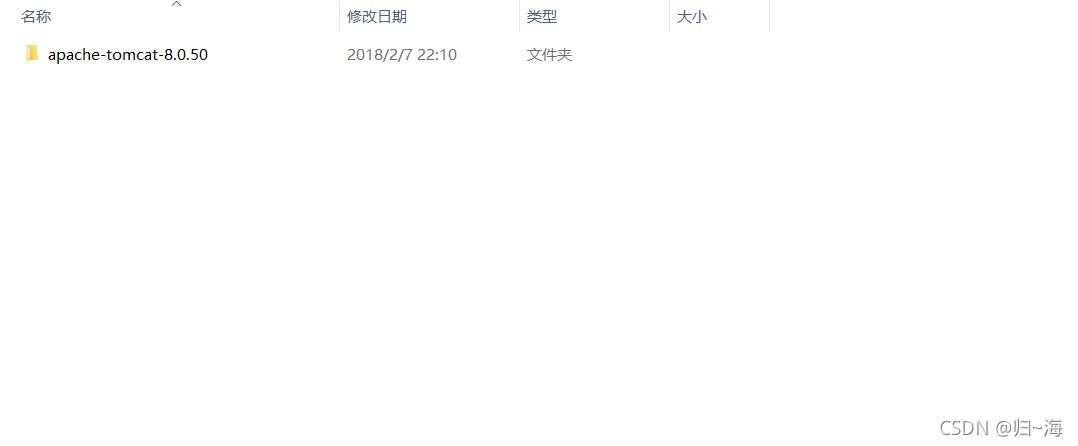
解压完成即可。(我这个是解压完成的)
四、下载好了怎么启动和关闭呢?
1、首先启动TomCat(打开bin目录下的startup.bat 文件,双击,就可以启动 Tomcat 服务)。

启动页面(这个不要关闭,关闭了服务器会未响应)

第二种启动方式:(命令行来启动)
(1)打开命令行
(2)cd 到 你的 Tomcat 的 bin 目录

(3)输入启动命令:catalina run
2、 可是我们如何知道服务器是否启动成功了呢?
打开浏览器,在浏览器地址栏中输入以下地址测试: (1)http://localhost:8080
(2)http://127.0.0.1:8080
(3)http://真实 ip:8080

3、Tomcat 的停止
(1)点击 tomcat 服务器窗口的 x 关闭按钮
(2)把 Tomcat 服务器窗口置为当前窗口,然后按快捷键 Ctrl+C
(3)找到 Tomcat 的 bin 目录下的 shutdown.bat 双击,就可以停止 Tomcat

五、常见的问题及解决方案。
1、常见的启动失败的情况有,双击 startup.bat 文件,就会出现一个小黑窗口一闪而来。 这个时候,失败的原因基本上都是因为没有配置好 JAVA_HOME 环境变量。
(1)打开设置找到高级系统设置然后点击环境变量

(2)开始配置环境变量(变量值找到jdk安装的目录复制过来即可)

然后就不会黑屏了。
2、输入http://localhost:8080网页打不开
(1)如JDK安装和配置没有问题,则应该确定你的Tomcat端口是否为8080,这在Tomcat安装时默认端口即为8080。在启动tomcat6.exe时,可以查看到服务器的监听的端口为:8080

可能是因为8080端口给占用了这里可以修改端口号
(2)在Tomcat安装目录下的conf目录找到文件“server.xml”文件,用记事本打开(修改范围在65535之内尽量改一个比较好记的)

(3)然后重新运行:tomcat6.exe程序,再次在浏览器打开:http://localhost:80 就可以看到TomCat的页面啦。
3、乱码情况
(1)我没遇到过不过应该是改一下字符集即可,没了就百度喽。























 205
205

 被折叠的 条评论
为什么被折叠?
被折叠的 条评论
为什么被折叠?








